Innholdsfortegnelse
- Innledning
- Generelt
- Saksbildet
- Utfylling av Tjenestebildet
- Skrive brev om vedtak
- Finne vedtaket i journalbildet eller sakskortet
- Revurdering av vedtak
- Klagesaksbehandling
- Avslutte tjenesten når bruker dør, flytter eller behovet opphører av andre årsaker
1 Innledning
Denne brukerveilederen beskriver hvordan generell saksbehandlingen skal gjøres i Gerica. I rutinen for generell saksbehandling beskrives noen av de vanligste problemstillingene knyttet til saksbehandling hvor bl.a. forvaltningsloven setter føringer. Det presiseres at dette er tatt inn i rutinen med tanke på å beskrive hvordan Gerica skal brukes, og ikke hvordan bydelene skal utøve sitt saksbehandlingsfaglige arbeid.
Da saksbehandlingen henger veldig sammen med SvarUt er det viktig å sette seg godt inn i Gerica - SvarUt - Brukerveileder og Gerica - SvarUt - Rutine.
2 Generelt
2.1 Registrering av søknader
Registrere sak 100:
Saken opprettes når søknad foreligger. Riktig henvendelsesinstans, søknadsdato, Id og Saksbehandler registreres.
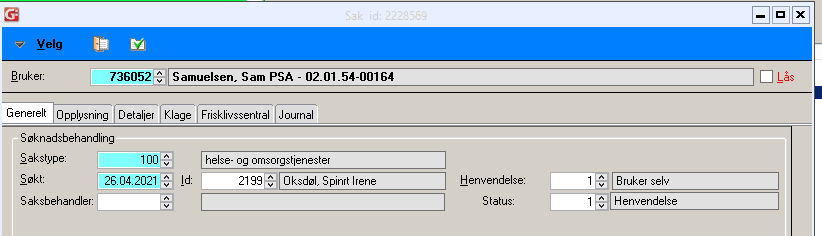
Inntil søknaden er vurdert, og aktuelle saker er opprettet (med søktdato lik når søknaden kom), knyttes Saksbehandlerjournal og evt. brev (eks. OK_Sak - Forvaltningsmelding) til denne saken.
Når vedtak er fattet på aktuelle saker, settes vedtaksdato (Vedtak gyldig) og vedtakstype (Innvilget eller Avslag) og saken stoppes (avsluttes).
På denne måten kan forvaltingen holde oversikt over søknadene, og videre dokumentasjonen samles og knyttes til søknaden/saken.
3 Saksbildet
3.1 Forklaring på ikonene i sakslista
|
Symbol |
Forklaring |
|
|
under saksbehandling |
|
|
vedtak fattet, venter på tildeling eller saken har en tjeneste som starter fram i tid |
|
|
vedtak fattet, tjenesten tildelt |
|
|
saken er låst |
|
|
saken er førstegangsregistrert |
|
|
saken er revurdert (fra overliggende sak) |
|
|
saken er stoppet i saksbildet eller saken er avslått. Sak med dette symbolet vises bare på skillearkene Alle og Avsluttet. |
|
|
tjenesten er avsluttet i tjenestebildet |
|
|
saken er stoppet uten vedtakstdato |
3.2 Opprette ny sak
Gå inn i saklista  og hent opp brukeren.
og hent opp brukeren.
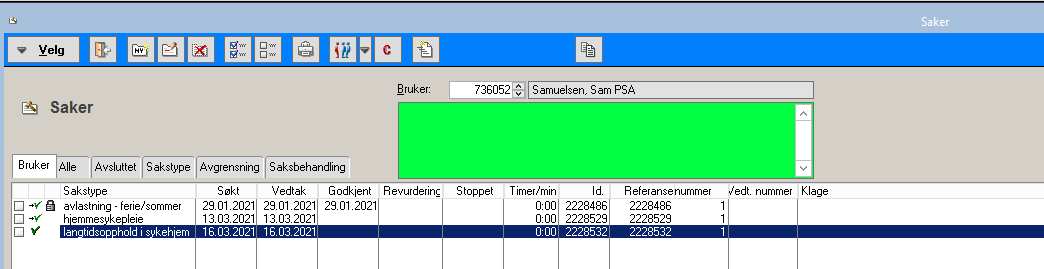
Trykk på NY-knappen  oppe på knapperaden. Sakskortet skal fylles ut på følgende måte:
oppe på knapperaden. Sakskortet skal fylles ut på følgende måte:
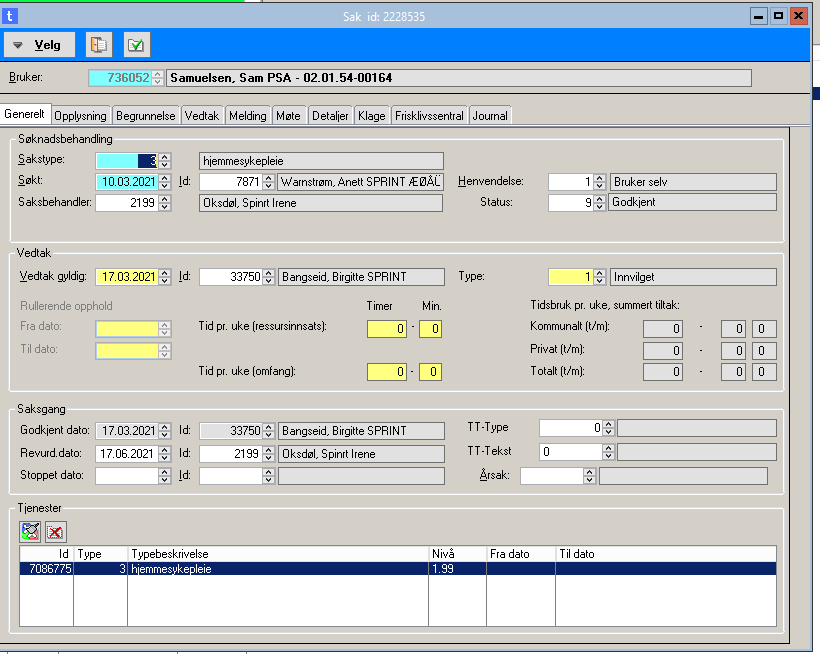
3.2.1 Fanen Generelt
Sakstype
Type tjeneste som det søkes om.
Søktdato
- Skriftlige henvendelser må være underskrevet av søker/verge/fullmektig. Søknadsdatoen er innstemplet dato (når søknaden mottas av bydelen). Ved muntlige henvendelser er søktdato når forvaltningen har mottatt tilstrekkelig opplysninger til å kunne nedtegne søknaden.
- Id-feltet: Her settes navnet på den som har registrert søknaden.
Henvendelse
Her settes inn hvem søknaden kommer fra.
Saksbehandler
Når søknaden er tildelt en saksbehandler, registreres ansatt i feltet.
Status
Dette feltet fylles automatisk ut etter som man fyller ut saksbildet. Se kap 3.4 "Status på saken" for nærmere informasjon om statusene.
Vedtak gyldig
Ved nye hjemmetjenester er vedtaket gyldig fra den dagen vedtaket lages.
For tjenester hvor det lages kontrakter (støttekontakt, BPA, omsorgslønn, avlastning og nabohjelp) må Vedtak gyldig være samme dato som vedtaket skal gjelde fra.
Rullerende opphold, Fra dato og Til dato
Gjelder kun sakene 36; Korttidsopphold - avlastning (eldre) – rullerende og 44; Korttidsopphold rullerende. Sett inn perioden vedtaket skal gjelde for og Tid pr uke (IPLOS).
Tid pr uke
Her settes ressurstiden som utfører må bruke for å utføre vedtaket (direkte brukertid). Hvis deler eller hele vedtakstiden (IPLOS tiden) må utføres av to personer, ganges vedtakstiden opp tilvarende (gjennomsnittlig timer og minutter per uke). Hvis flere brukere deltar på samme aktivitet deles vedtakstiden på antall brukere (eks. gruppeaktiviteter i bolig).
Tid pr uke (IPLOS)
Hvis saken er en IPLOS tjeneste vil feltene bli aktivert. Her settes vedtakstiden inn (gjennomsnittlig timer og minutter per uke) iht. kravene satt av helsedirektoratet.
Type
Her registreres det om saken er innvilget, avslått eller avgjørelse. Innvilget brukes når det fattes enkeltvedtak. Avgjørelse brukes når det opprettes sak uten at det fattes enkeltvedtak (benyttes når tjenesten ikke krever enkeltvedtak etter forvaltningsloven).
Godkjent dato
Fylles automatisk ut med vedtaksmyndig Id og navn når vedtaket er sendt til utsendelseskontrollen og vedtaksmyndig har godkjent vedtaket for utsendelse.
Revurderingsdato
Registreres med saksbehandlers Id. Vurderes individuelt. Brukes kun der vedtaket er tidsavgrenset. Hvis behovet antas å vedvare over tid skal vedtaket ikke være tidsavgrenset og revurderingsdato fylles ikke ut.
TT-Type og TT-tekst
Brukes ved behandling av søknader om TT.
Stoppet dato
Brukes når saken ikke realitetsbehandles (søknaden trekkes), ved klagebehandling og ved revurdering. Skal også brukes i de tilfellene hvor saken er ferdig behandlet og tjenesten av ulike grunner ikke blir igangsatt, som for eksempel ved flytting ut av bydelen, bruker ønsker allikevel ikke tjenesten (trekker søknaden) langtidsplass og mors.
Årsak
Her legges inn årsak til at saken er stoppet.
Tjenester

Denne fanen vil være tom helt til saken er Innvilget eller avgjort i Type-feltet.
Deretter vil den vise hvilken tjeneste som er koplet til saken.
3.2.2 Fanen Opplysning
- Standardtekster er ferdig formulerte hjelpetekster som kan hentes inn fra Tekstbanken ved å stå i aktuelt felt og trykke F4 -tasten. Oslo kommunes standardtekster er merket med OK eller OL (brukervalg). Bydelens egne tekster merkes med bydelsnummeret foran teksten.
- Stå i opplysningsfanen og bruk standardteksten OK_Alle saker som lister opp type faktaopplysninger som kan være aktuelle. Dette er ment som en veiledning. Det er kun opplysningene som er relevante i saken som er nødvendig å belyse.
- Teksten som skrives inn her kommer under overskriften SAKSOPPLYSNINGER i vedtaket.
3.2.3 Fanen Begrunnelse
- Bruk standardtekstene OK_Alle saker_Innvilget_Vurdering/begrunnelse eller OK_Alle saker_Avslag_Vurdering/begrunnelse.
- Begrunnelsen skal bestå av en vurdering av faktiske forhold sett opp mot gjeldende bestemmelser (i lov, forskrift, instruks, veileder og tidligere praksis osv.) og ende med en konklusjon. Målet/formålet med tjenesten kan også være aktuelt å beskrive her og/eller på fanen vedtak som beskrevet under.
- Teksten som skrives inn her kommer under overskriften BEGRUNNELSE i vedtaket etter lovteksten.
3.2.4 Fanen Vedtak
Her skal omfanget av tjenesten beskrives. Her finnes det standardtekster, OK-tekster og eventuelle bydelsspesifikke tekster. Målet/formålet med tjenesten kan også være aktuelt å beskrive her og/eller på fanen begrunnelse som beskrevet over.
3.2.5 Fanen Melding
Her kan det gis beskjeder til brukeren i forbindelse med vedtaket. Det finnes forskjellige OK_Standstandardtekster knyttet til ulike tjenester (nærmere beskrevet i de spesifikke manualene), og eventuelle bydelsspesifikke tekster.
3.2.6 Fanen Møte
Her kan man melde en sak til et møte for behandling/vedtak. Se egen manual for Møtebok fra TietoEvry. Brukes av enkelte bydeler. 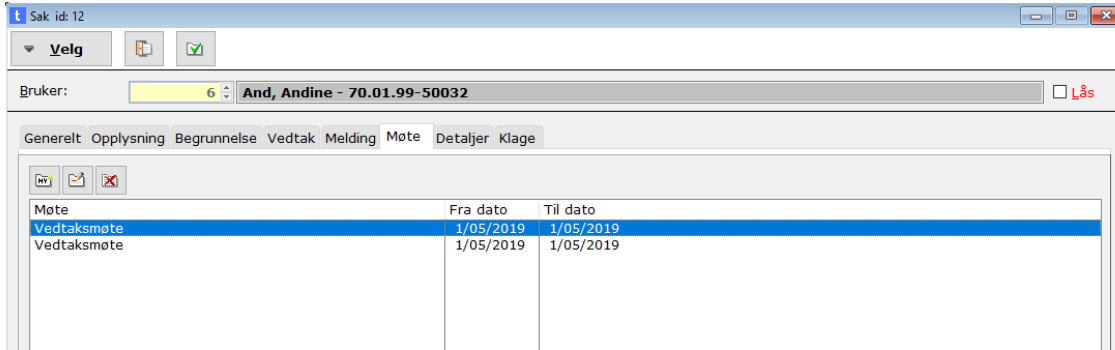
3.2.7 Fanen Detaljer
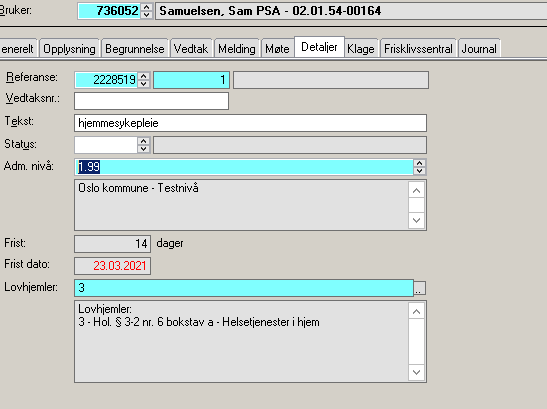
Referansenummer
Kommer automatisk. Ved revurdering av saken vil referansenummeret være det samme, men tallet i feltet til høyre vil vise hvor mange ganger vedtaket er revurdert.
Vedtaksnummer
Brukes ikke.
Tekstfeltet
Når sakstype er hentet inn i saken vil navnet på saken automatisk fylles ut.
Nivåfeltet
Nivå skal være forvaltningen/enheten som administrerer saken, uavhengig av nivået på utfører av tjenesten.
Frist
Viser hvor mange dagers frist som er satt opp i kodeverket.
Frist dato
Regnes ut fra søkt dato. Frist er satt i henhold til Oslo Kommunes retningslinjer.
Lovhjemmel
Der lovhjemmelen er fast kommer lovhjemmelen automatisk opp. Der saken kan hjemles til flere lovhjemler, må aktuell lovhjemmel hentes inn manuelt. Trykk på den firkantete boksen til høyre for feltet Lovhjemler og velg riktig lovhjemmel.
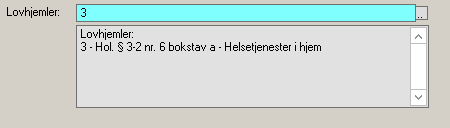
3.2.8 Fanen Klage
Brukes ved klagebehandling (se eget avsnitt om dette).
3.2.9 Fanen Frisklivssentral
Se egen manual for frisklivssentralene
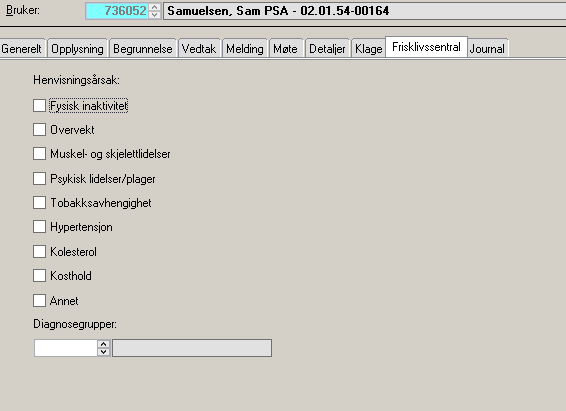
3.2.10 Fanen Journal
Her vises dokumenter/vedtak og journalnotater som er knyttet til saken.
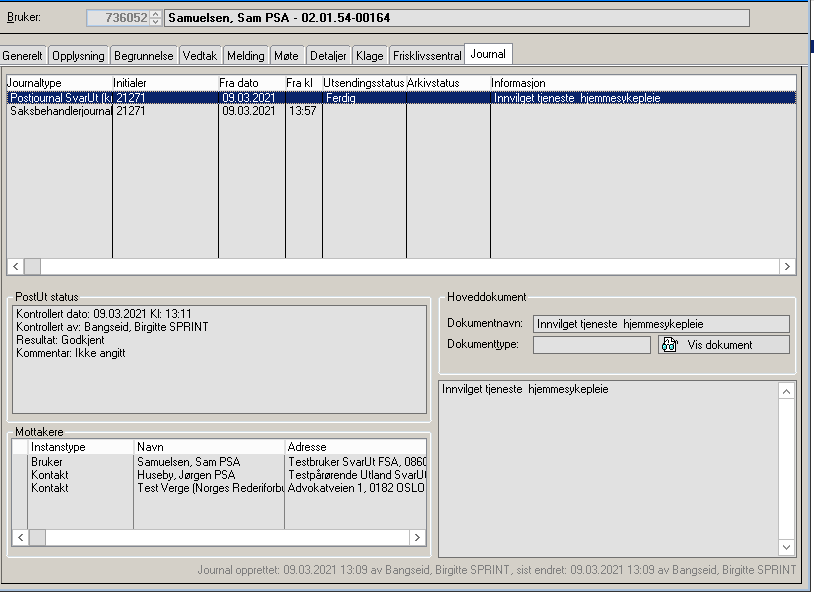
Dersom man ønsker å se dokumentet benyttes knapp "Vis dokument".
Videre vises det blant annet hvem som var mottaker av dokumentet ved utsendelse, og hvilken ansatt som godkjente utsendelse.
Når alle faner og felt er fylt ut trykk lagre  Hvis vedtaket innvilges kommer bildet ”Velg nivå” opp:
Hvis vedtaket innvilges kommer bildet ”Velg nivå” opp:
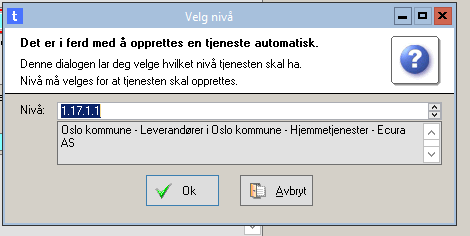
Sett inn nivået til den som skal utføre tjenesten.
Hvis dette er en tjeneste med brukervalg, og brukeren har valgt, sett inn riktig nivå og Utfører, kommunal eller privat/ideell. Alle private/ideelle leverandører av tjenester med brukervalg, med unntak av SYE, ligger her i nivåtreet.
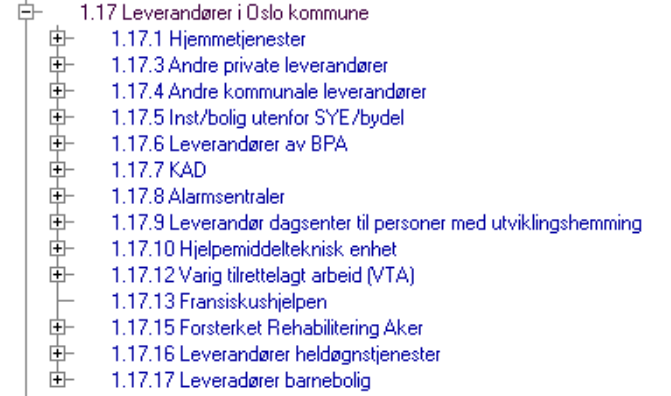
Her ligger også kommunale tjenester som er organisert utenfor bydel og SYE, som FRA (Forsterket rehabilitering Aker) og Hjelpemiddelteknisk tjeneste (Hjelpemiddelformidlingen i Oslo), samt enheter som samarbeider på tvers av bydeler, eks. ART på nivå 1.17.4.10 og felles responssenter for bydelene Sagene og Grünerløkka på nivå 1.17.4.6.
Under nivå 1.17.5 ligger boliger og institusjoner utenfor SYE/bydel som geografisk ligger i Oslo, Eks. VEL sine bolig og institusjonstilbud.

Tilsvarende ligger Institusjoner og boliger som geografisk ligger utenfor Oslo under 1.18.5.
For tjenester der forvaltningen har ansvar for utførelsen skal forvaltningens nivå stå på tjenestebildet, f.eks. for TT – kort og støttekontakt.
NB! Hvis tjenesten ble opprettet og igangsatt før saken er det, vil spørsmål om aktiv tjeneste skal limes inn i saken komme opp ved lagring.

Svar Ja på dette.
3.3 Endring av sakstype
Hvis man setter inn feil sakstype og endrer dette vil man få opp følgende boks:

Teksten i Tekst feltet under fanen detaljer endrer seg da automatisk. Har man valgt knappen erstatt, endres også lovhjemmel automatisk.
Det er mulig å endre sakstype frem til vedtaket er godkjent i utsendelseskontrollen i postsenter og feltet Godkjent dato er fylt ut.
Opprinnelig sak nr 3:

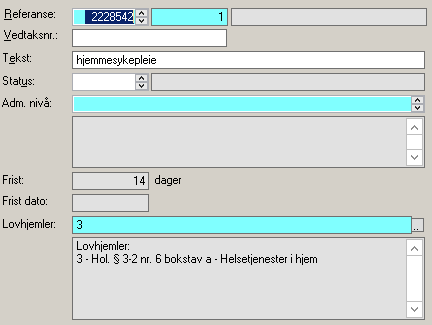
Endrer til sak nr 4:

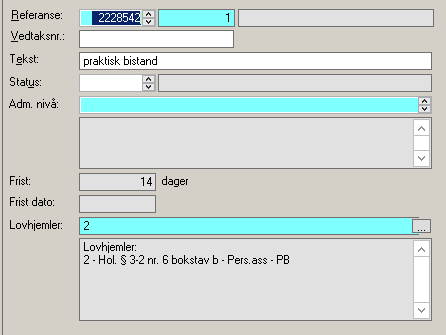
Ved revurderinger skal man aldri skifte sakstype til en annen. Dette gjelder kun førstegangsvedtak.
3.4 Status på saken
Statusen oppdaterer seg automatisk ettersom hvilke felter man fyller ut og hva man gjør i saksbildet og i SvarUt.
Feltene Godkjent dato, Id og Status henger sammen.
|
Status |
Forklaring |
|
|
1- Henvendelse |
Når saken er registrert med Sakstype, Søkt dato og (Søkt)Id blir status Henvendelse. |
|
|
2- Under saksbehandling |
Når feltet Saksbehandler er fylt ut endres status til Under saksbehandling. |
|
|
3-Saksbehandling ferdig |
Når vedtak gyldig dato settes og vedtakstype fylles ut, endres status til Saksbehandling ferdig. |
|
|
4-Til godkjenning |
Når sakskortet er ferdig utfylt (inkludert fanene), vedtaksbrevet er flettet og sendt til postsenteret for godkjenning, endres status til Til godkjenning.
|
|
|
|
||
|
9-Godkjent |
Når vedtaksdokumentet er godkjent i postsenteret settes status på sak automatisk til Godkjent. Saken blir da låst.
|
|
|
5-Ikke godkjent |
Dersom vedtaksdokumentet ikke blir godkjent i postsenteret settes status automatisk til Ikke godkjent. Når årsaken til at det ikke ble godkjent er rettet, sendes vedtaksdokumentet på nytt til postsenteret, og status settes tilbake til Til godkjenning.
|
|
|
8-Stoppet |
Dersom saksbehandling stoppes, registreres Stoppet dato og årsak og status endres til Stoppet. |
|
Når saken er ferdig og godkjent i postsenteret, blir saken låst. Feltene saksbehandler, timer/min, revurdert dato, tjenester, møte og klage er åpne selv om saken er låst.
3.5 Filtrering på Saksstatus
I sakvinduet er det en fane Saksstatus hvor det kan filtreres på saksbehandler og/eller saksstatus. Under vises eksempler på bruk.
3.5.1 Filtrering på en saksbehandler
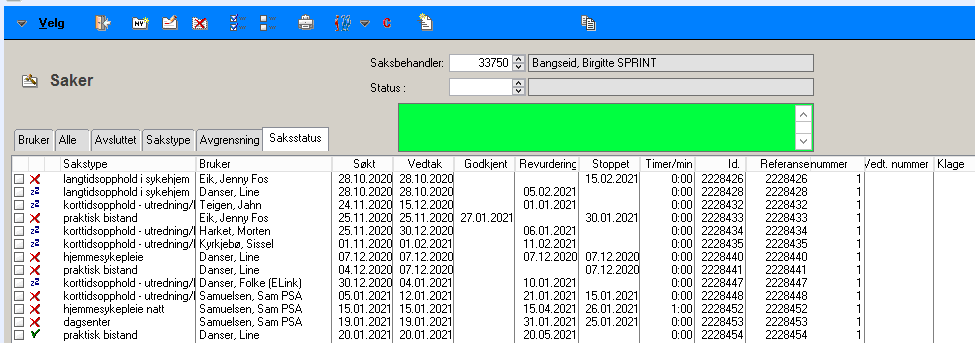
3.5.2 Filtrering på en saksbehandler og valgt status
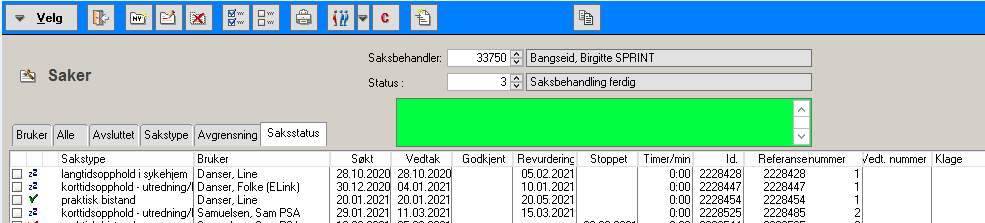
3.5.3 Filtrering på Saksstatus
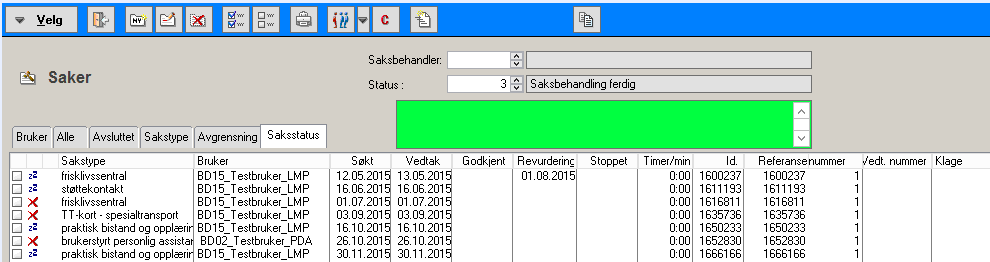
4 Utfylling av Tjenestebildet
Tildeltdato: (ikke uttømmende)
- Ved nye hjemmetjenester tildeler leverandøren tjenesten fra den dagen de tar administrativt ansvar for brukeren.
- Hvis brukeren er innlagt på sykehus/ skal reise på ferie eller lignende, tildeles tjenesten allikevel, og settes på midlertidig stopp til brukeren kan ta imot tjenesten.
- Langtidsplass tildeles automatisk (innflyttingsklardato) etter at bruker takker ja til tilbud om plass, uavhengig om når bruker velger å flytte inn.
- Korttidsplasstjenester får automatisk riktig tildelt- og avsluttetdato når oppholdet bookes inn i korttidskalenderen.
- Støttekontakt, BPA, omsorgslønn, avlastning og nabohjelp tildeles når hjelperne har fått kontrakt.
- Kontantstønad tildeles fra den dagen vedtaket er gyldig.


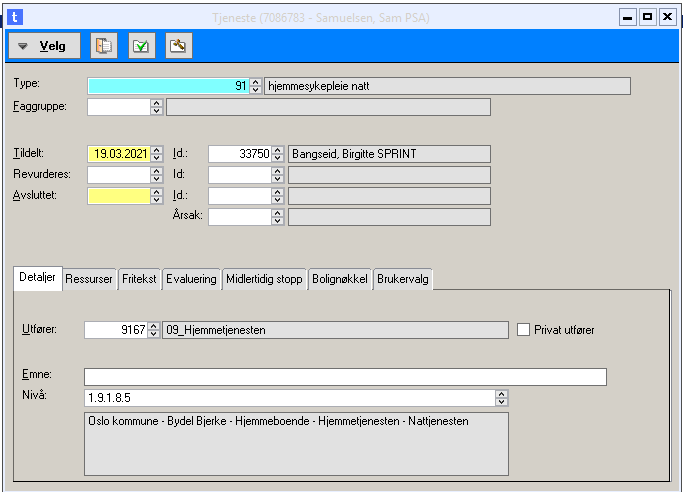
4.1 Fanen Detaljer
Hvis dette er en tjeneste hvor utførerfeltet skal fylles ut, Bruk F4 – tasten i feltet Utfører og bildet Samarbeidsinstanser kommer opp. I feltet Gruppe trykk på F4 og velg Gruppe 5; Utførere. Brukes bl.a. på hjemmetjenester og BPA.
Når utføreren er en privat leverandør må det settes hake i feltet Privat utfører
Nivå: Kontroller at riktig nivå er valgt.
4.2 Fanen Ressurser
Feltene Institusjon, Romnr: og Type plass fylles automatisk med riktige data når brukerens tjeneste blir knyttet til en reservasjon i PLA. Det er fra feltet Type plass faktureringsgrunnlaget hentes.
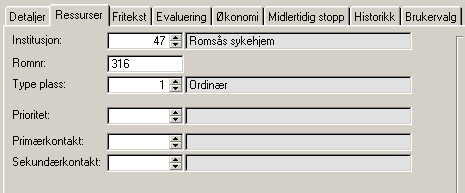
De øvrige fanene som det er aktuelt å fylle ut er beskrevet i egne avsnitt eller rutiner.
4.3 Brannvern
Oslo kommune har bestemt at hjemmeboende brukere skal få tilbud om årlig brannvernsjekk fra hjemmetjenesten. Bruk standardtekst på Vedtaksfanen: OK_Brannvern, tilbud om sikkerhetssjekk. Ved førstegangsvurdering av saksbehandler skal de foreta en sjekk og fylle ut skjemaet OL_Skjema Brannvern som ligger på tjenestebildet.
5 Skrive brev om vedtak
Stå i Sakslista, marker den tjenesten det gjelder, klikk på ikonet for fletting  oppe på knapperaden.
oppe på knapperaden.
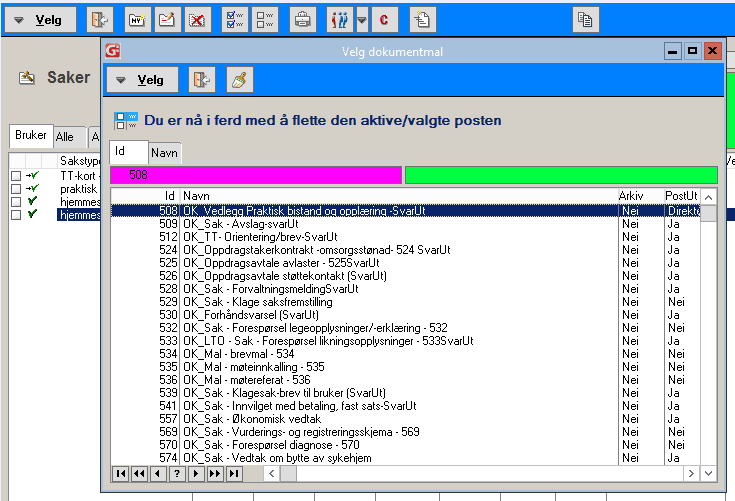
Velg mal. dobbelklikk eller trykk på malerkosten  , følgende boks kommer opp:
, følgende boks kommer opp:
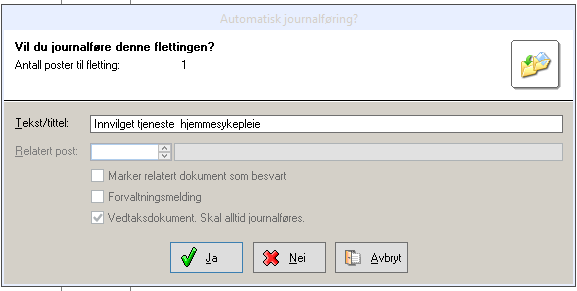
I feltet Arkivtekst kommer det opp type vedtak (hentes automatisk fra oppsettet i dokumentmalen) og navn på sakstype vedtaket er flettet fra.
- Hvis det er ønskelig å se hvordan vedtaket blir kan Nei til lagring velges i første omgang. For å få lagret vedtaket i en postjournal SvarUt etterpå må vedtaket flettes på nytt, og Ja svares for å lagre dokumentet. På den måten blir bare det endelige vedtaket lagret.
- Det er mulig å redigere i dokumentet, men teksten som er flettet inn fra fanene på sakskortet skal ikke endres. Skrivefeil kan rettes, men husk å rette opp de samme feilene på sakskortet også i ettertid.
- Vedtaksmalene er laget til bruk både ved nye og revurderte vedtak. I innledningen må standardteksten derfor redigeres; her må det som ikke passer/er tilfelle strykes.
- Det kan gjøres nødvendig redigering av linjeavstand og tilpasning av sideskift mm.
- Vedtaket sendes til postsenteret for godkjenning av vedtaksberettiget og sende deretter til bruker via SvarUt.
Se brukerveiledning og rutine for SvarUt for videre behandling av det flettede dokumentet. Gerica - SvarUt - Brukerveileder
6 Finne vedtaket i journalbildet eller sakskortet
Enkleste måten å finne vedtaket på er å gå til fanen Journal i sakskortet til aktuell sak (for mer informasjon, se punkt 3.3.10 Fanen Journal).

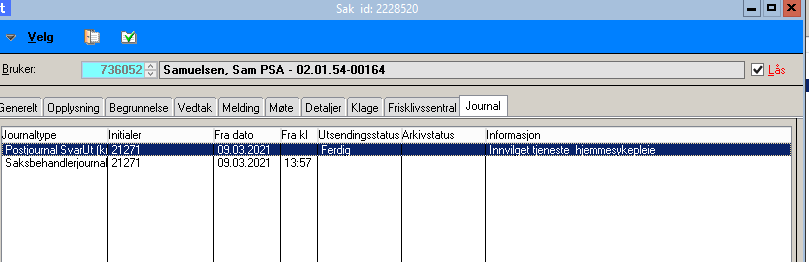
Man kan også finne vedtaket ved å gå til journallista ved å klikke på ikonet journal  .
.
- Velg bruker.
- Sett inn journaltype 205; Postjournal SvarUt (knyttet til sak), 206; Postjournal SvarUt eller journaltype 1; Postjournal (hvis dokumentet ikke er sendt ut via SvarUt).
- Feltet Sak kan også fylles ut hvis vedtaket er knyttet mot en sak som er aktiv per dato.




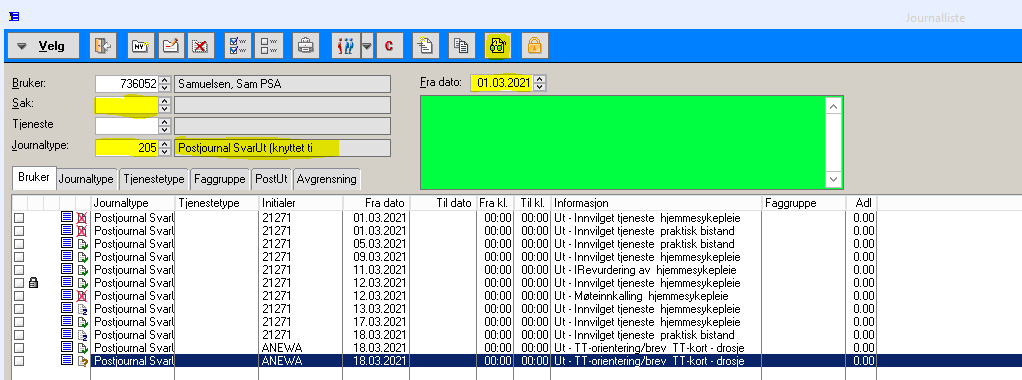
NB! Hvis dette er et vedtak/dokument som er eldre enn 30 dager må Fra dato endres/fjernes. Se vedtaksdatoen i saksbildet for å vite sånn ca. når vedtaket ble laget.
Marker aktuell journal og klikk på brillene  øverst til høyre på knapperaden så kommer dokumentet opp.
øverst til høyre på knapperaden så kommer dokumentet opp.
7 Revurdering av vedtak
Det er en egen framgangsmåte for hvordan revurderinger skal handteres i oppsigelsestiden for leverandørbytte i brukervalgsordningene. Se egne manualer.
Fullstendige rutiner for hvordan revurdering av opphold i sykehjem skal håndteres er omtalt manualen for Plassadministrasjon.
Stå i brukerens saksliste og marker saken som skal revurderes.
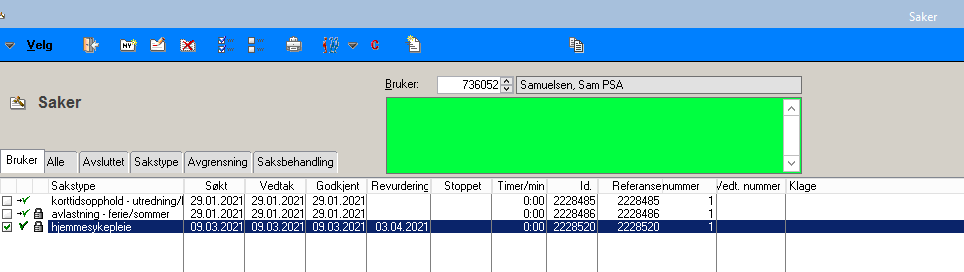
Klikk på kopieringsknappen oppe på knapperaden og denne boksen kommer opp:
oppe på knapperaden og denne boksen kommer opp:
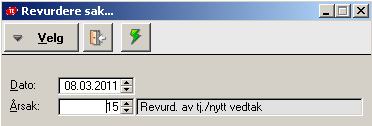
Fyll inn dato. Dato kan ikke settes tilbake i tid
- I visse tilfeller, som når tjenesten er knyttet til kontrakter (støttekontakt, omsorgslønn, BPA, nabohjelp), eller ved revurdering av korttidsopphold, må avslutningsdato være lik revurderingsdatoen på forrige vedtak, selv om revurderingen blir gjort på forhånd. Tjenester kan revurderes frem i tid, den «gamle” tjenesten vil da være aktiv til den aktuelle dagen for revurdering kommer, men ikke tilbake i tid.
- Fyll ut årsak. Årsaken er: Revurdering av tjeneste/nytt vedtak, kode 15. Klikk på lynet på knapperaden, og det lages en kopi av det opprinnelige saksbildet.
Korriger registreringene på sakskortet
Søkt dato
Skal være opprinnelig søkt dato, hvis ikke det er kommet ny søknad med ny dato (det kan være aktuelt selv om dette er en revurdering).
Vedtak gyldig dato
Ved revurdering stoppes vedtaket og tjenesten én dag, og en ny tjeneste opprettes automatisk med tildeltdato dagen etter. Dette skal være den nye Vedtak gyldig dato.
Revurderingsdato
Sett inn ny Revurderingsdato på tidsavgrensede vedtak.
Godkjent dato
Godkjent dato fylles ut automatisk når vedtaket er godkjent for utsending i postsenteret av vedtaksmyndig.
Vedtaksteksten
Klikk på fanen opplysning, begrunnelse og vedtak. Her står tekstene fra forrige vedtak. Rediger eller behold det som står der. Hvis tjenesten skal ha tilbakevirkende kraft på grunn av forsinket revurdering, beskrives dette i vedtaket.
Sjekk om riktig lovhjemmel er hentet inn på fanen Detaljer (jf. punkt 3.3.7).
Lagre.
- Hvis saken er en korttidstjeneste som skal bookes i korttidskalendere, eller langtidstjeneste som skal leveres av SYE, settes tildeltdatoen på den nye tjenesten automatisk jf. Manual plassadministrasjon Fase 1 og 2.
- Hvis det dreier seg om et opphold i sykehjem utenfor SYE sett tildeltdatoen på den nye tjenesten lik avsluttetdatoen på den gamle (slik at liggetidsrapportene blir riktige).
- Flett vedtak som beskrevet over, punkt 5 «Skrive brev om vedtak”.
- Opprett en OL-Beskjedjournal med beskjed til utfører om revurderingen.
8 Klagesaksbehandling
Ved bruk av denne rutinen er det mulig å telle antall klagesaker totalt, se hvor mange saker kommunen selv har omgjort og hvor mange saker klageinstansen har omgjort eller opprettholdt. Registrering av klager og status på klagene er en del av IPLOS opplysningene.
8.1 Registrering av klage
Dersom bruker klager på et vedtak registreres dette ved å kopiere saken. Marker saken og trykke på ikonet Revurder sak. I feltet Dato settes dagens dato (ikke mulig å sette dato bakover i tid, reell mottatt dato for klagen settes senere på fanen klage)og i feltet Årsak settes Klagesaksbehandling (id 30).


På det revurderte sakskortet: fyll inn alle opplysninger fra den saken brukeren har klaget på, vedtakstype, vedtaksgyldigdato, type osv bortsett fra godkjent dato og statusfeltet. Disse fylles ut automatisk og skal ikke fylles ut manuelt.
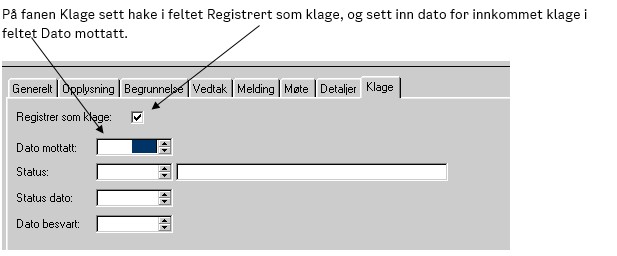
8.2 Beskrivelse av de feltene
Dato mottatt: dato for innkommet klage.
Status: Eget kodeverk, angir hvor klagen befinner seg i prosessen.
Status dato: dato for den aktiv statuskoden.
Dato besvart: dato for når klagesaken er endelig avsluttet.
Hvis det kun er hake i feltet Registrer som klage og Dato mottatt er utfylt, betyr det at denne klagesaken er under saksbehandling i bydelen.
I Sakslista vil det komme frem at dette er en klagesak ved at saken har et kryss i kolonnen helt til høyre i bildet. 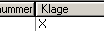 .
.
Husk å sende forvaltingsmelding til klager hvis saksbehandlingsfristen ikke kan overholdes. Benytt mal OK_Sak - Forvaltningsmelding Klage.
8.3 Klagesaksprosessen
Dersom klagen ikke behandles videre:
Bruk aktuell kode, eks. «Avsluttet pga. dødsfall».
På fanen Klage:
- I feltet Status dato settes dato for når klagesaken ble avsluttet.
- I feltet Dato besvart settes dato for når klagesaken ble avsluttet.
På fanen Klage:
- I feltet Status settes kode «Klage trukket»
- I feltet Status dato settes dato for når klagen er trukket.
- I feltet Dato besvart settes dato for når klagen er trukket.
I dette tilfellet skal det ikke gjøres endringer i saksopplysninger og innholdet fra opprinnelig vedtak, det er klagesaken som blir den aktive saken videre. Registreringene inne på fanen Klage blir automatisk fjernet hvis saken senere revurderes.
Dersom bydelen omgjør vedtaket:
og gir klageren medhold, endres den revurderte saken, dvs. klagesaken slik:
På fanen Klage:
- I feltet Status endres koden til «Omgjort av bydelen etter klage”
- I feltet Status dato settes dato for når dette skjedde.
- I feltet Dato besvart settes dato for når dette skjedde.
Ta en ny kopi/revurdering av klagesaken for å lage et nytt innvilget vedtak. Denne saken skal se ut som et ordinært innvilget vedtak. Registreringene inne på fanen Klage blir automatisk fjernet.
Dersom bydelen opprettholder/delvis opprettholder sitt vedtak:
skal det lages saksfremstilling som skal oversendes til klageinstans.
Marker klagesaken. Velg mal OK_Sak – klage saksfremstilling. Opprinnelige opplysninger, begrunnelser og vedtak flettes inn i saksfremstillingen, mens evt. nye/mer utfyllende opplysninger og vurderinger må skrives inn i selve dokumentet.
Når saksfremstillingen er ferdig velges det på fanen Klage:
- I feltet Status endres koden til «Oversendt Statsforvalteren”
- I feltet Status dato settes datoen for oversendelsen.
- Feltet dato besvart står tomt (klagesaken er ikke ferdigbehandlet enda).
Se opplysninger malene følgebrev klage og brev til bruker/klager i tabellen under.
Dersom bruker får medhold/delvis medhold fra klageinstansen
hos klageinstansen, endres den revurderte saken, dvs. klagesaken slik.
På fanen Klage:
- I feltet Status endres koden til «Statsforvalteren (eller annen klageinstans) omgjort vedtak»
- I feltet Status dato settes dato for når dette skjedde.
- I feltet Dato besvart settes dato for når dette skjedde.
Ta en ny kopi/revurdering av klagesaken for å lage et nytt innvilget vedtak. Denne saken skal se ut som et ordinært innvilget vedtak. Registreringene inne på fanen Klage blir automatisk fjernet.
Når klageinstansen har opprettholdt kommunens vedtak
På fanen Klage:
- I feltet Status endres koden til «Statsforvalteren opprettholdt vedtak” (eller annen klageinstans).
- I feltet Status dato settes dato for når dette skjedde.
- I feltet Dato besvart settes dato for når dette skjedde.
Da klageinstansen har opprettholdt kommunens vedtak skal ikke endringer i saksopplysninger og innholdet fra opprinnelig vedtak gjøres, det er klagesaken som blir den aktive saken videre. Registreringene inne på fanen Klage blir automatisk fjernet hvis saken senere revurderes.
Når klageinstansen har opphevet kommunens vedtaket
Kommunen mottar beskjed fra klageinstansen om at vedtaketet er opphevet. Klageinstansen opplyser kommunen om at de må lage ett nytt vedtak innen tidsfristen satt av dem.
På fanen Klage:
- I feltet Status endres koden til «Statsforvalteren opphever saken som sendes tilbake for ny behandling".
- I feltet Status dato settes dato for når dette skjedde.
- I feltet Dato besvart settes dato for når dette skjedde.
Ta en ny kopi/revurdering av klagesaken for å lage et nytt innvilget vedtak. Denne saken skal se ut som et ordinært innvilget vedtak. Registreringene inne på fanen Klage blir automatisk fjernet. Husk at dette må skje innen tidsfristen satt av klageinstansen.
9 Avslutte tjenesten når bruker dør, flytter eller behovet opphører av andre årsaker
- Saksbehandler/forvalter har som standard ansvar for å avslutte tjenester hvis ikke annet er avtalt med leverandør.
- Hvis leverandør er den som har mottatt varsel om endringen, opprettes en Tverrfaglig samarbeidsjournal som beskriver situasjonen (type sluttnotat), og varsler endringen til saksbehandler i OL-Beskjedjournal. Ansvaret for evt. å melde dette videre til andre leverandører ligger saksbehandler.
- Leverandøren avslutter tiltakene når dette er opplagt, evt. avslutter tidsplanene (stopper arbeidslistegenereringen).
- Når alle tjenester skal avsluttes på grunn av død, flytting eller opphør av behov, gjøres dette i brukerbildet.
- Stå i Statusfeltet og velg riktig kode. NB! det skal kun benyttes kode 5 Behovet opphørt eller kode 6 Død.
- Da kommer det automatisk opp en dialogboks:
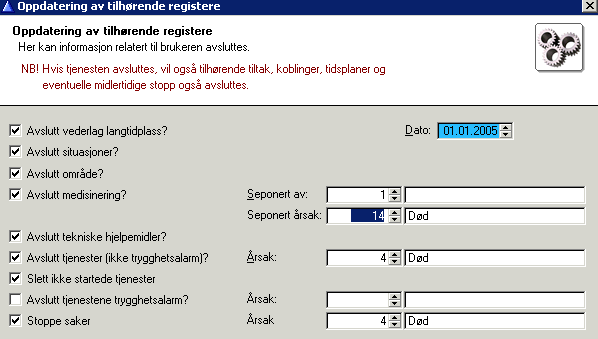
Sett hake i alle aktuelle felt. Når det er medisiner som skal avsluttes må brukerens lege settes inn i feltet «Seponert av». Legeregisteret hentes ved å trykke F4.
Sett inn årsak til seponering eller opphør av de ulike tjenestene. Her er det flere valg, men avsluttetårsaken på tjenestene blir satt gjennom dette uavhengig av om det står «Behov opphørt» på status til brukeren i brukerbildet.








